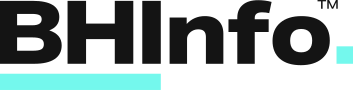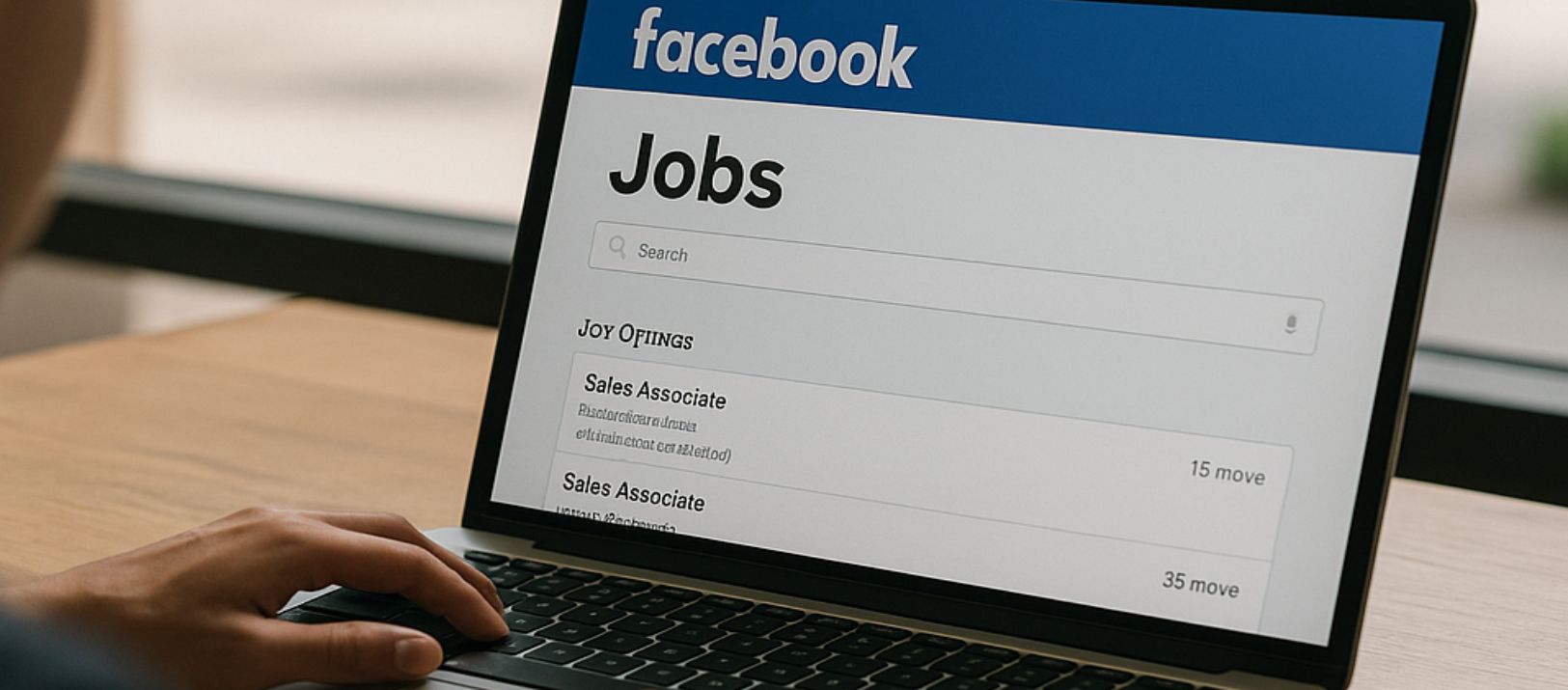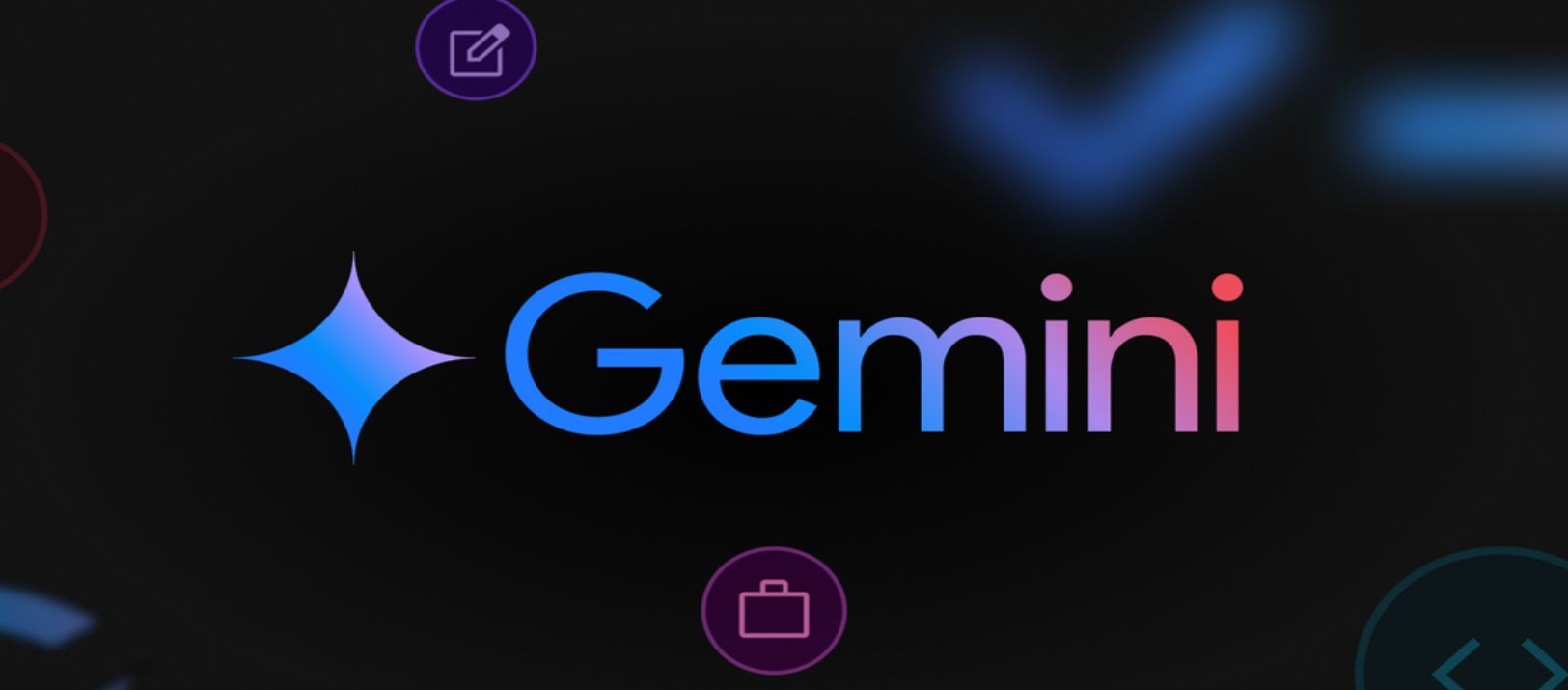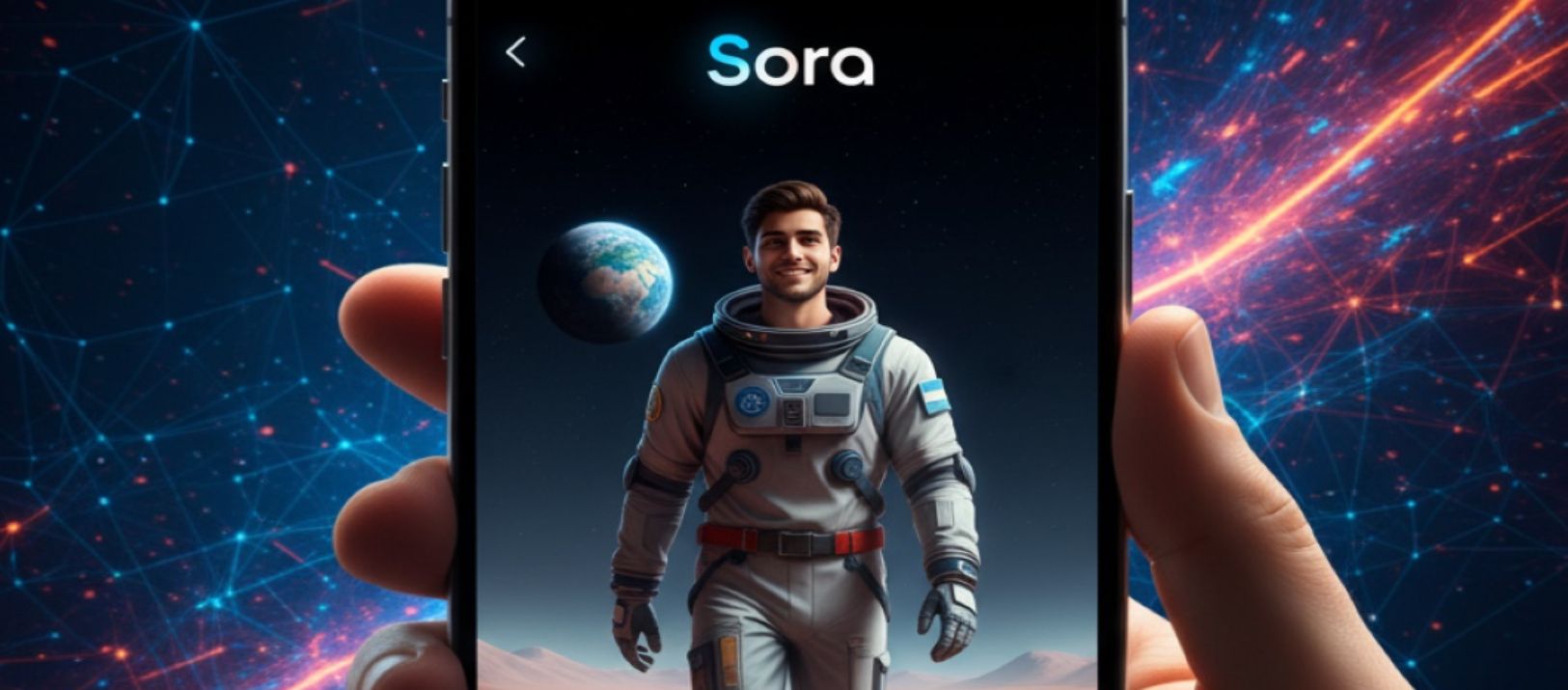Mirá cómo se escanea un documento con la cámara de tu celular
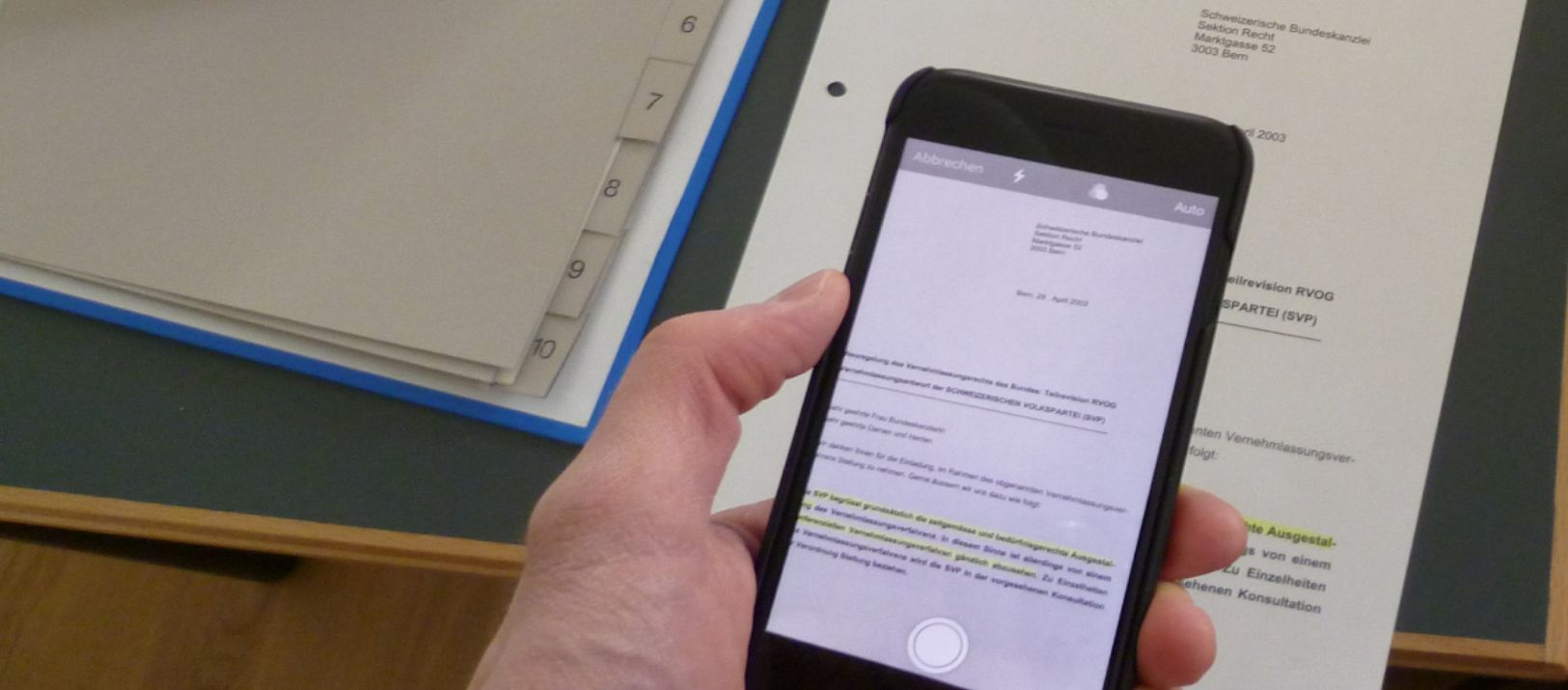
Dado que las oficinas en casa son ahora la norma para muchas personas, es posible que a menudo necesites enviar documentos en papel por correo electrónico. En lugar de utilizar un escáner tradicional, podés lograr resultados similares a los de un escáner con tu teléfono móvil inteligente.
Simplemente tomar una foto es una opción, pero se pueden obtener mejores resultados mediante el uso de aplicaciones de escáner digital o características específicas de aplicaciones de cámara seleccionadas que se encuentran en los mejores teléfonos móviles con el sistema operativo Android o los mejores iPhone de Apple.
Consejos para tomar mejores fotos de documentos
Antes de pasar a las aplicaciones en sí, aquí hay algunos consejos para obtener la mejor calidad: no deseás que el texto sesgado o las sombras dificulten su lectura. Para la iluminación, utilizá la luz natural colocando el documento cerca de una ventana o en un área bien iluminada.
Aseguráte de que no haya sombras proyectadas en el documento por tus manos u objetos cercanos, y evitá la iluminación intensa o la luz solar directa, que pueden causar deslumbramiento.
Al colocar el documento, ponélo sobre una superficie plana para evitar curvaturas o pliegues. Sostené tu teléfono móvil directamente sobre el documento, asegurándote de que esté paralelo a la superficie para evitar distorsiones. Aseguráte de que todo el documento esté dentro del marco, con algún margen alrededor de los bordes para recortar.
Para mayor concentración y estabilidad, permití que la cámara enfoque automáticamente el documento antes de tomar la fotografía. Usá ambas manos para sostener tu teléfono móvil firmemente o descansá los codos sobre una superficie estable.
Escanear documentos con Google Drive
Es posible que no lo sepas, pero Google Drive tiene una función de escáner incorporada que podés utilizar para digitalizar documentos, fotos antiguas y otro material impreso. Para usarlo, hacé lo siguiente:
1. Iniciá la aplicación Google Drive en tu dispositivo Android o iOS.
2. Tocá el botón + en la esquina inferior derecha y seleccioná Escanear.
3. Colocá tu teléfono móvil sobre el documento y presioná el botón del obturador para capturar la imagen.
4. Ajustá las esquinas para que se ajusten al documento y tocá Listo.
5. Asigná un nombre a tu documento y seleccioná la ubicación donde deseás guardarlo. Tocá Guardar.
La imagen recién escaneada se guardará como PDF en tu carpeta de Google Drive, lo que te permitirá compartirla por correo electrónico o cualquier otra aplicación de mensajería.
Escanear documentos en el iPhone con la aplicación Notas
Al igual que con Google Drive, la aplicación Notas de Apple también tiene un escáner incorporado gratuito con el que podés digitalizar sus documentos. Seguí estos pasos:
1. Iniciá la aplicación Notas en tu iPhone.
2. Tocá el icono Nueva nota y presioná el ícono de la cámara en la barra de herramientas.
3. Seleccioná Escanear documentos. Luego, colocá tu teléfono móvil sobre el documento y la aplicación lo capturará automáticamente.
4. Ajustá el escaneo arrastrando las esquinas, si es necesario.
5. Pulsá Seguir escaneando para cada página que escanees.
6. Cuando termines, tocá Guardar para agregar el documento escaneado a tu nota.
Ahora podés compartir el documento escaneado o exportarlo como PDF directamente desde la aplicación Notas.